win7系统截屏的方法|win7怎么截屏
发布时间:2017-11-02 17:26:55 浏览数: 小编:kunyi
大家在使用电脑的过程中肯定经常要截取电脑屏幕,那么,在win7系统中截取电脑屏幕应该怎么操作呢?小编整理了两种截屏的方法,在这里跟大家分享一下,有兴趣的亲们可以一起来学习哦!
相关阅读:如何处理win7显示器闪屏
具体方法如下:
1.win7自带工具截屏
win7本身自带了截屏工具,只是不怎么方便
在开始,附件中
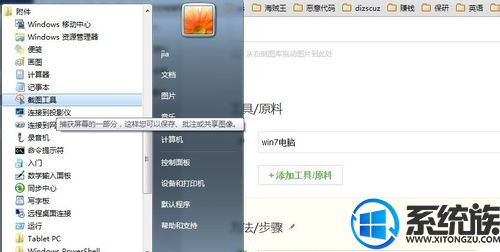
2.qq截屏
很多电脑都装了qq,大家知不知道qq也可以截屏呢?
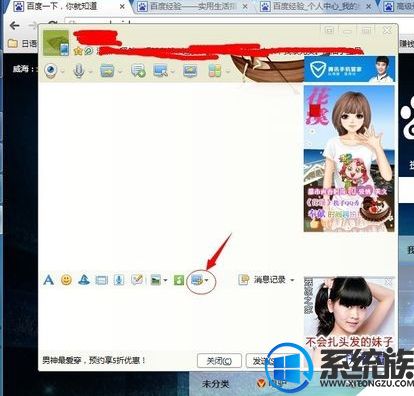
3.qq截屏快捷键设置
qq截屏有快捷键ctrl+alt+a
如果感觉不方便,还可以自己设置
打开qq设置
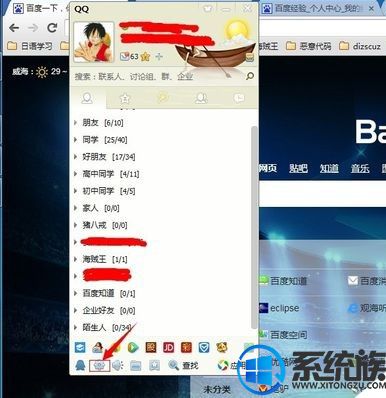
4.选择热键中的热键设置

5.选中图中所示的复选框后,双击要修改的热键,不要有重复的就好
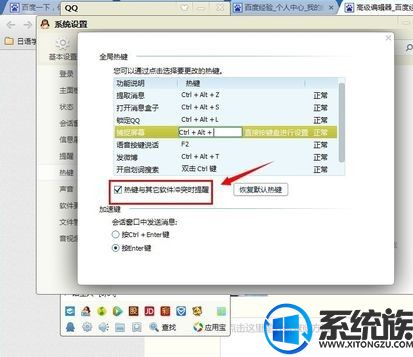
上面两种方法都可以轻松截取电脑屏幕,大家可以动手试看看哦。


















